【慕伏白教程】《动手学深度学习》学习环境安装流程
“本篇安装基于李沐老师的《动手学深度学习》安装教程,并根据本机情况进行调整,安装时间为2022年9月。”
源教程链接
注:由于本机已安装Anaconda和CUDA,所以本篇默认该两项已安装妥当
本教程不涉及Anaconda和CUDA的安装
一、Conda环境的安装
“在源教程中,李沐老师安装并使用了Miniconda,但由于本人后期学习需要,本流程中选择使用Anaconda。
二者仅在安装量级上有区别 :Anaconda包括大量常用以及非常用库以及各种科学工具,而Miniconda相当于轻量级的Anaconda,仅包含python与conda以及必须库。”
1. 安装Anaconda
二、安装CUDA
1. 下载相应CUDA版本
三、配置虚拟环境
1. 卸载虚拟环境
- 由于一些原因,我的虚拟环境有一些问题,所以要卸掉重装,不需要看卸载的可直接跳转下一步
- 在开始菜单中新增的Anaconda文件夹中找到
Anaconda Prompt,点击打开
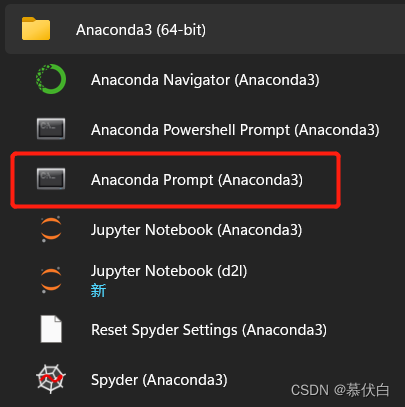
- 图中第二个名叫
d2l的虚拟环境就是要卸掉重装的
查看已有虚拟环境:
conda env list

- 删除目的环境,询问是否删除,输入
y并回车
conda remove -n your_env_name --all
conda remove --name your_env_name --all
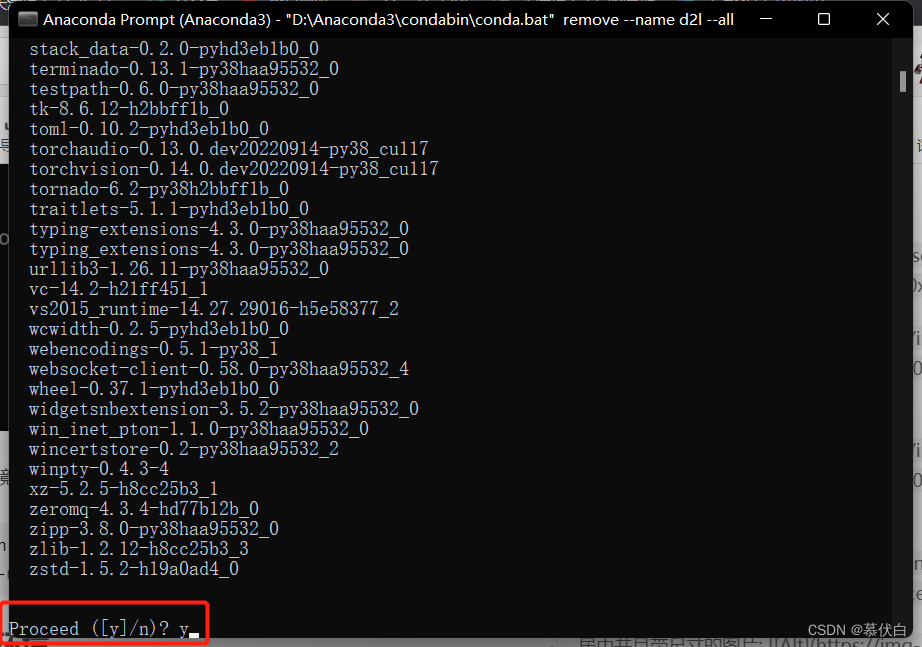
- 经过一首歌的时间,目标环境已卸载完成,可以看到,当前 conda list 列表下已经不存在d2l

2. 配置新虚拟环境
- 初始化终端,以便我们可以直接运行conda
conda init
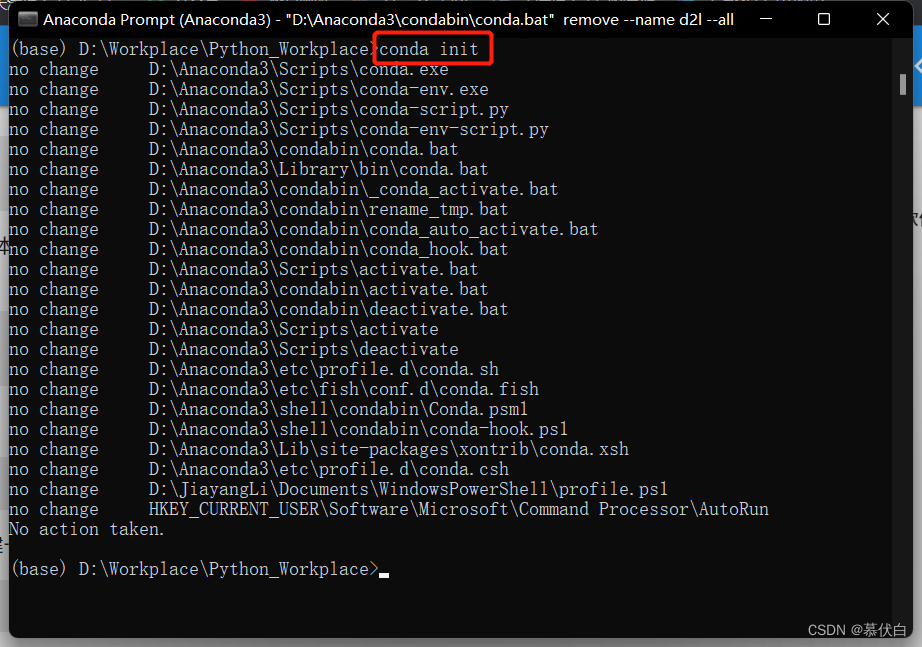
- 当出现
[Restart]字段时需要重启终端,如果仅返回No action taken则非必须重启
- 创建一个新的环境,名叫
d2l
conda create --name d2l python=3.8 -y
- 安装完成后查看当前虚拟环境
conda env list
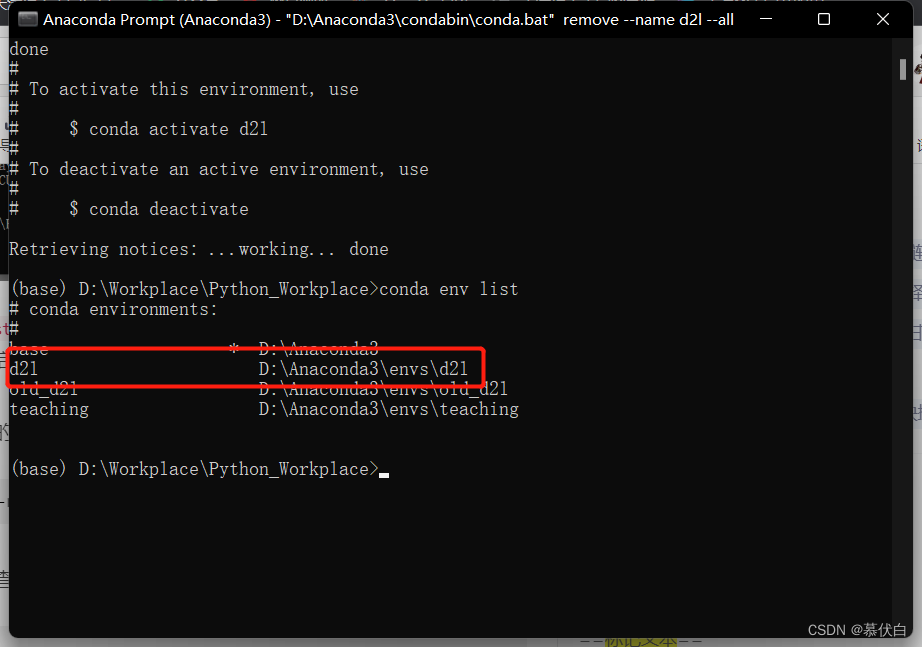
- 现在激活 d2l 环境
conda activate d2l

- 添加清华镜像源
conda config --add channels https://mirrors.tuna.tsinghua.edu.cn/anaconda/pkgs/free/
conda config --add channels https://mirrors.tuna.tsinghua.edu.cn/anaconda/cloud/msys2/
conda config --add channels https://mirrors.tuna.tsinghua.edu.cn/anaconda/cloud/pytorch/
conda config --add channels https://mirrors.tuna.tsinghua.edu.cn/anaconda/cloud/conda-forge
conda config --set show_channel_urls yes

- 查看当前CUDA版本,可以看到我的CUDA版本是11.7,在下一步要安装与CUDA版本相对应的Pytorch
nvcc --version

- 进入Pytorch官网,下拉找到安装板块,找到适合自己的版本,复制Command
官方下载链接
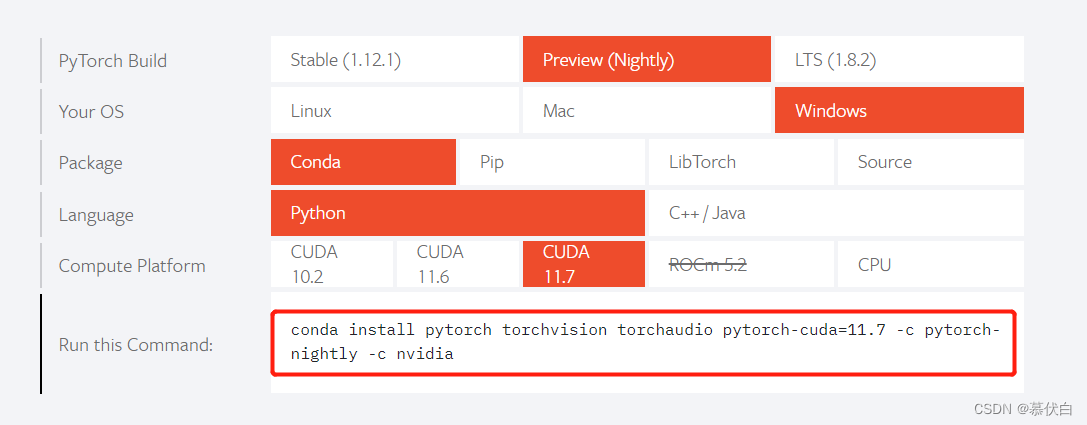
- 回到Prompt,粘贴上一步的Command并运行

- 询问是否安装,输入
y并回车

- 经过一集罗小黑的时间,Pytorch安装完成,在终端输入python进入交互环境

- 通过如下命令可查看当前版本,并检查Pytorch是否安装成功
- 查看torch版本
>>>import torch
>>>torch.__version__

- 检查是否安装成功,导入包未报错且返回
True说明安装成功
>>>import torch
>>>import torchvision
>>>print(torch.cuda.is_available())

- 退出python环境回到终端,安装d2l包,以方便调取本书中经常使用的函数和类:
pip install d2l==0.17.5

- 下载
D2L Notebook(李沐老师《动手学深度学习》课程代码及课件)
- 进入自己的工作文件夹
d:
cd D:\Workplace
- 下载代码
mkdir d2l-zh && cd d2l-zh
curl https://zh-v2.d2l.ai/d2l-zh-2.0.0.zip -o d2l-zh.zip

- 打开目标文件夹,右键解压代码文件

- 在终端进入d2l-zh文件夹下的pytorch文件夹,打开Jupyter Notebook
cd D:\Workplace\d2l-zh\d2l-zh-2.0.0\pytorch
jupyter notebook

- 在浏览器中打开
http://localhost:8888,即可使用jupyter notebook查看课程文件(通常自动跳转)

- 由于课程中课件是以jupyter幻灯片文件存在的,所以需要安装jupyter幻灯片插件才能查看
pip install rise
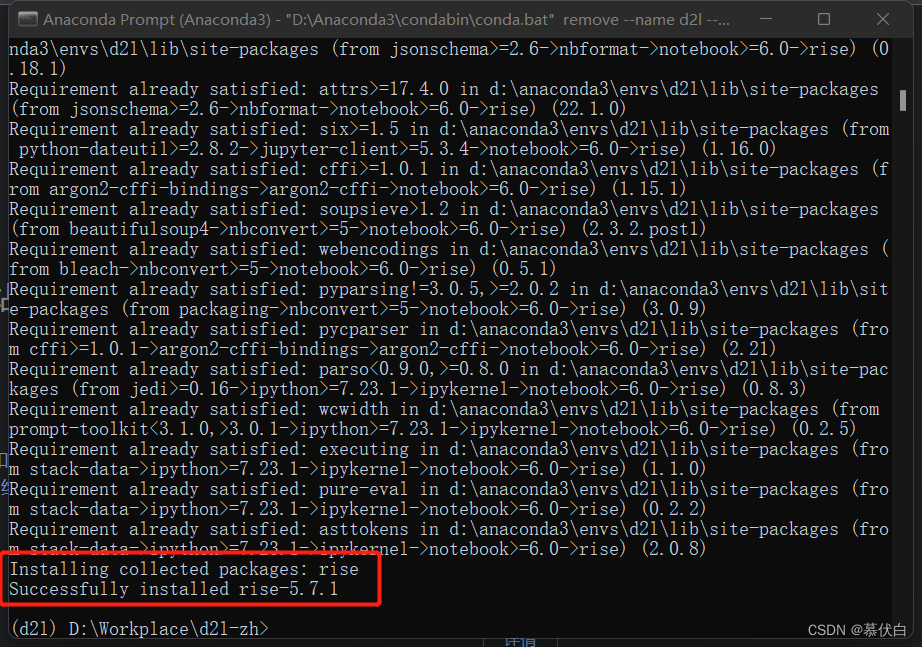
四、安装完成
- 如果您能看到这里,说明前面的步骤都已经成功完成啦,接下来祝诸位学运昌隆,加油!